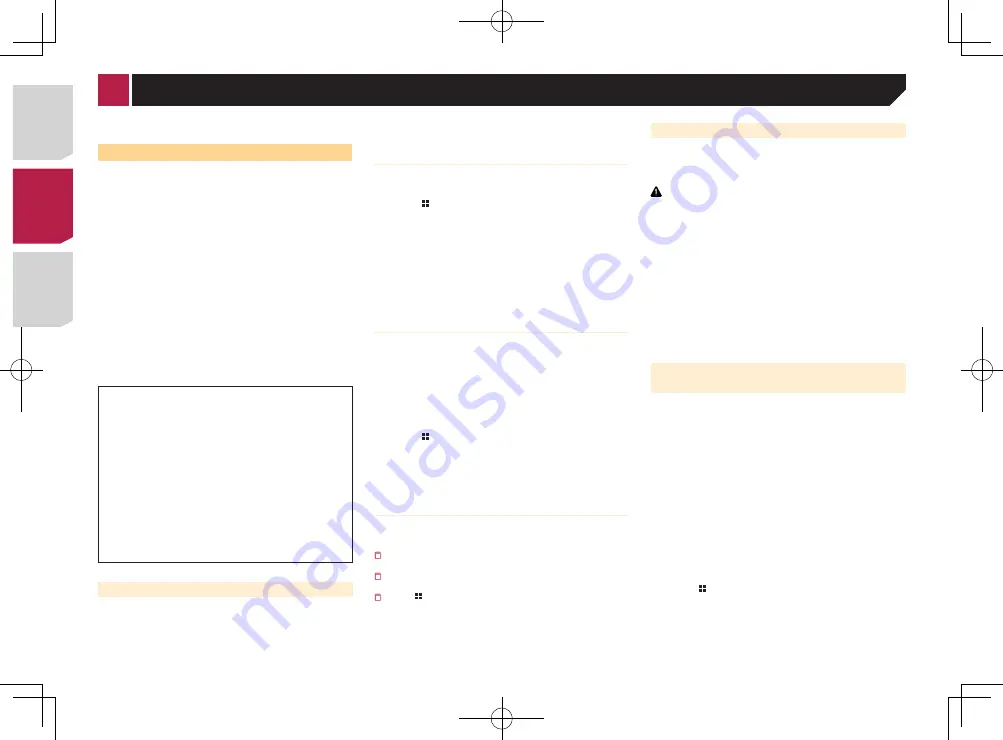
32
experimentando.
Uso de
AppRadioMode
Puede controlar las aplicaciones de un iPhone o de un smar-
tphone directamente desde la pantalla (
AppRadioMode
).
En
AppRadioMode
, puede utilizar aplicaciones pulsando,
arrastrando, desplazando o deslizando el dedo por la pantalla de
este producto.
p
En este capítulo, cuando se habla de iPhone y iPod touch se
hace referencia al “iPhone”.
p
Los gestos que pueden realizarse con el dedo variarán en
función de la aplicación para un iPhone o un smartphone.
p
Aunque una aplicación no sea compatible con
AppRadioMode
, en función de la aplicación, podría apare-
cer una imagen. Sin embargo, no podrá utilizar la aplicación.
Para utilizar
AppRadioMode
, instale la aplicación AppRadio
en el iPhone o en el smartphone de antemano. Para los detalles
sobre la aplicación AppRadio, visite el siguiente sitio:
http://www.pioneerelectronics.com/AppRadioMode
p
Asegúrese de leer Uso del contenido con conexión basado
en apps antes de realizar esta operación.
Uso del contenido con conexión basado en apps
en la página
66
●
Pioneer no se responsabilizará de los problemas que
puedan surgir debido al contenido incorrecto o imperfec-
to basado en apps.
●
El contenido y funcionalidad de las aplicaciones compati-
bles son responsabilidad de los proveedores de la app.
●
En
AppRadioMode
, las funciones del producto estarán
limitadas durante la conducción, estando las funciones
disponibles determinadas por los proveedores de la
aplicación en cuestión.
●
La disponibilidad de la función
AppRadioMode
está
determinada por el proveedor de la aplicación, y no por
Pioneer.
●
AppRadioMode
permite acceder a otras aplicaciones
además de las indicadas (sujeto a limitaciones durante la
conducción), pero el alcance del uso del contenido estará
determinado por los proveedores de la aplicación.
Procedimiento de inicio
Cuando conecte un iPhone o un smartphone a este producto,
deberá seleccionar el método para conectar el dispositivo.
Según el dispositivo conectado, los ajustes necesarios serán
unos u otros.
Configuración del iPod / iPhone o smartphone
en la página
16
Para usuarios de iPhone
1 Conecte su iPhone.
iPhone con conector Lightning
en la página 53
2 Pulse .
3 Pulse [
Aplicac.
].
Si la aplicación está lista para iniciarse, aparecerán mensajes en
la pantalla de este producto y el iPhone.
4 Utilice su iPhone para iniciar la aplicación.
Se inicia la aplicación AppRadio.
5 Pulse [
Listo
].
Aparece la pantalla AppRadio Mode (pantalla de menú
Aplicación).
Para usuarios de smartphone
p
Asegúrese de que el dispositivo registrado esté seleccionado
como dispositivo prioritario.
Registro de sus dispositivos Bluetooth
en la página 12
1 Desbloquee su smartphone y conéctelo a este
producto a través del USB.
p
El método de conexión del cable varía en función del
dispositivo.
Compatibilidad con dispositivos Android
™
en la página 17
2 Pulse .
3 Pulse [
Aplicac.
].
Se ejecutará
AppRadio app
y aparecerá la pantalla
AppRadioMode
(pantalla de menú Aplicación).
Funcionamiento común de todos los
dispositivos
p
Si conecta su dispositivo mientras se está ejecutando una
aplicación compatible con
AppRadioMode
, la pantalla de
función de la aplicación se mostrará en el producto.
Pulse el icono de la aplicación que desee después de iniciar
la aplicación AppRadio.
Se ejecutará la aplicación que desee y aparecerá la pantalla
de función de la aplicación.
Pulse para volver a la pantalla de Menú superior.
Utilización del teclado
Cuando pulse el área de entrada de texto de una aplicación para
iPhone, se mostrará un teclado en la pantalla. Puede introducir
el texto que desee directamente desde este producto.
PRECAUCIÓN
Por su seguridad, la funcionalidad del teclado solo está dis-
ponible cuando el vehículo está detenido y el freno de mano
está activado.
p
Esta función está disponible únicamente en
AppRadioMode
en el iPhone.
1 Inicie
AppRadioMode
.
Procedimiento de inicio
en la página 32
2 Pulse el área de entrada de texto de la pantalla
de función de la aplicación.
Aparecerá un teclado para que introduzca texto.
p
Puede modificar el idioma del teclado.
Ajuste del idioma del teclado con la aplicación para iPhone
en
la página 39
Visualización de la imagen de su
aplicación
Puede configurar que se muestre en la pantalla una imagen
de la aplicación para su dispositivo, que no es compatible con
[
AppRadioMode
].
p
Según el tipo de aplicación, es posible que no pueda ver la
imagen en la pantalla.
p
Cuando utilice esta función en un iPhone con conector
Lightning, no conecte otros dispositivos a través de la tecno-
logía inalámbrica Bluetooth.
p
Solo puede controlar la aplicación en el dispositivo
conectado.
p
Cuando toque la pantalla en esta función, aparecerá la
marca “No tocar” en la esquina superior derecha de la
pantalla.
1 Conecte su dispositivo.
iPhone con conector Lightning
en la página 53
Compatibilidad con dispositivos Android
™
en la página 17
2 Pulse .
3 Pulse [
Aplicac.
].
Si la aplicación está lista para iniciarse, aparecerán mensajes en
la pantalla de este producto y el iPhone.
4 Inicie la aplicación en su dispositivo.
En la pantalla aparece una imagen de la aplicación.
p
Pulse para volver a la pantalla de Menú superior.
Uso de
MirrorLink
Cuando se conecte con un dispositivo
MirrorLink
con las aplica-
ciones compatibles instaladas, podrá controlar las aplicaciones
del dispositivo móvil directamente desde este producto (modo
(
MirrorLink
).
Puede ver y utilizar las aplicaciones compatibles mediante la
pantalla con diversos gestos táctiles como pulsar, arrastrar,
desplazar y deslizar.
p
Los gestos multitoque se pueden desactivar dependiendo
del modelo de dispositivo
MirrorLink
que esté conectado.
Procedimiento de inicio
Cuando conecte un dispositivo
MirrorLink
a este producto,
deberá seleccionar el método para conectar el dispositivo.
Según el dispositivo conectado, los ajustes necesarios serán
unos u otros.
Configuración del iPod / iPhone o smartphone
en la página
16
1 Desbloquee el dispositivo
MirrorLink
.
2 Conecte el dispositivo
MirrorLink
a este pro-
ducto mediante el cable de interfaz USB para
el uso con dispositivos
MirrorLink
(CD-MU200)
(se vende por separado).
Compatibilidad con dispositivos
MirrorLink
en la página
17
3 Pulse .
4 Pulse [
Aplicac.
].
Si se instala la aplicación de inicio en el dispositivo
MirrorLink
,
se inicia la aplicación.
En caso contrario, aparecerá la pantalla de menú Aplicación.
5 Pulse el icono de la aplicación que desee.
Se ejecutará la aplicación que desee y aparecerá la pantalla de
función de la aplicación.
p
Es posible que algunas aplicaciones no se inicien, depen-
diendo del estado del dispositivo conectado. Si no se inicia,
inicie la aplicación de acuerdo con el mensaje de inicio de la
aplicación.
p
Pulse para volver a la pantalla de Menú superior.
< CRD4895-A >
Aplicaciones para iPhone o smartphone
< CRD4895-A >
94
Summary of Contents for AVH-X1750DVD
Page 63: ...63 240 PS a CRD4895 A 63 ...
Page 131: ...69 CRD4895 A 131 ...
Page 198: ...68 CRD4895 A 198 ...
Page 199: ...69 CRD4895 A 199 ...
















































